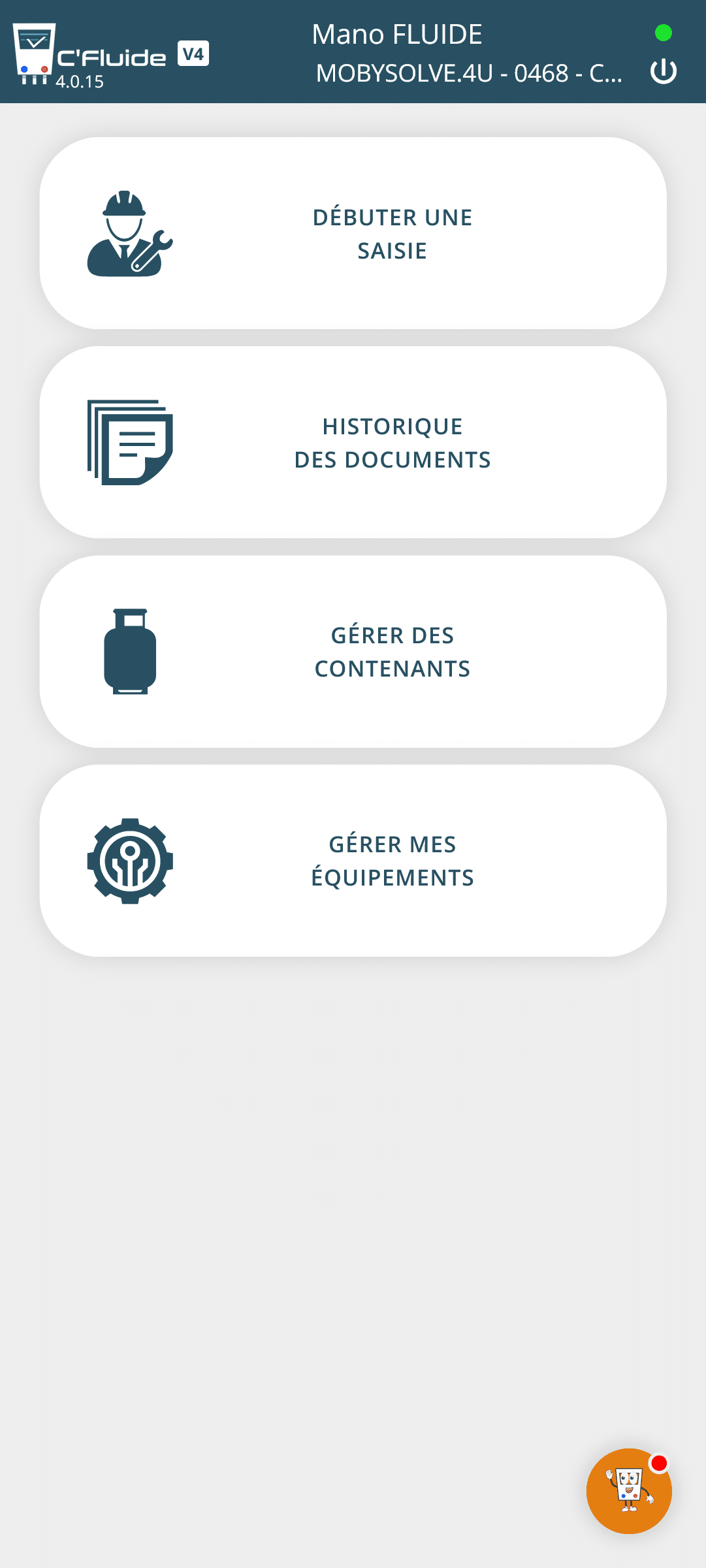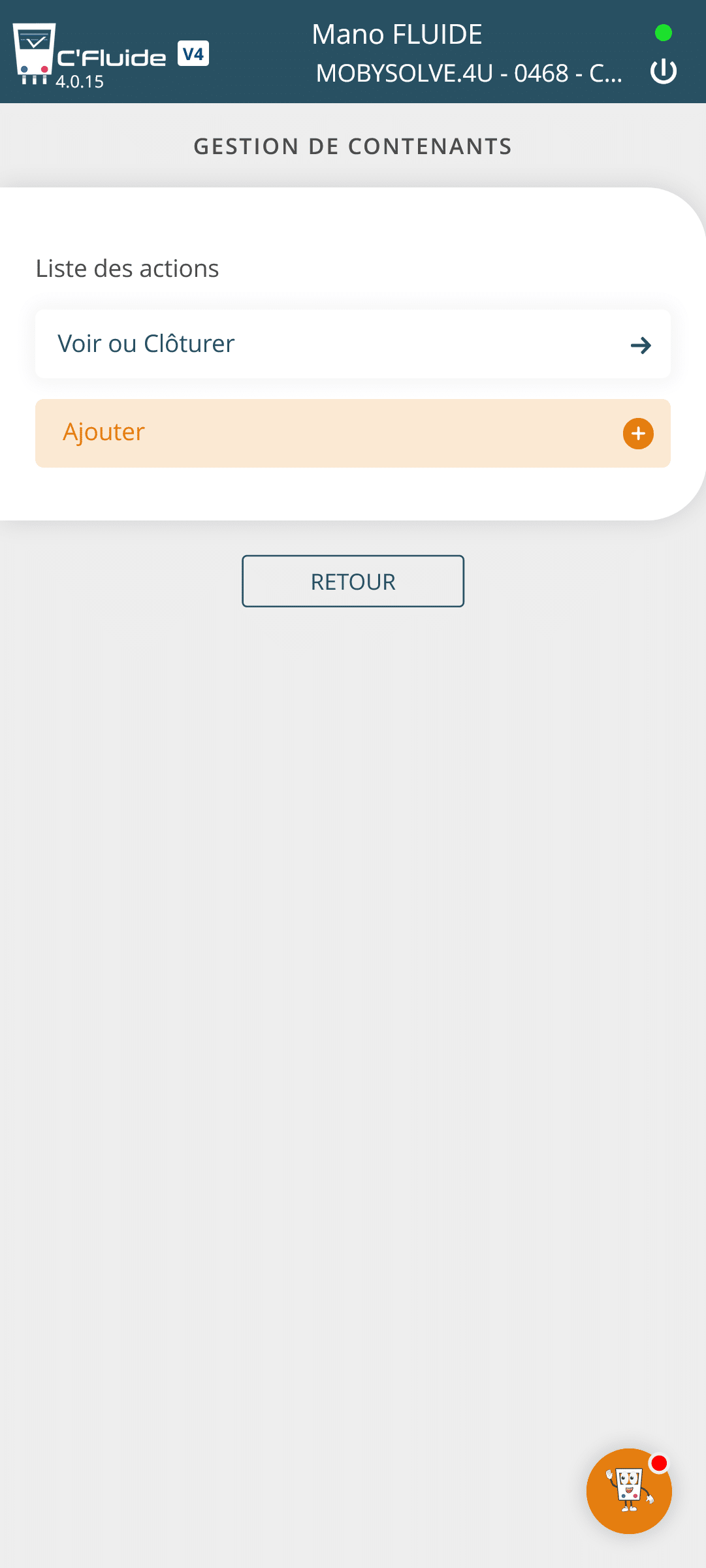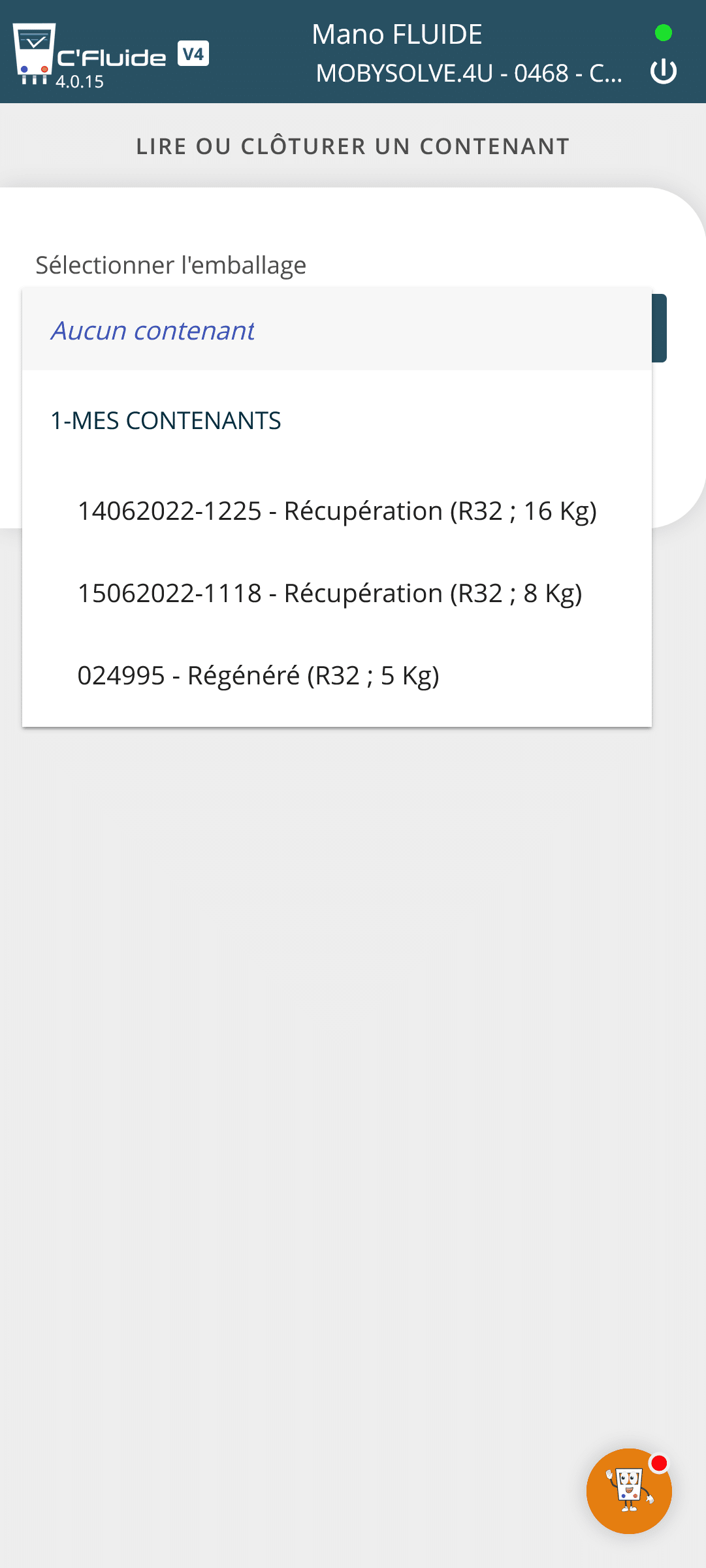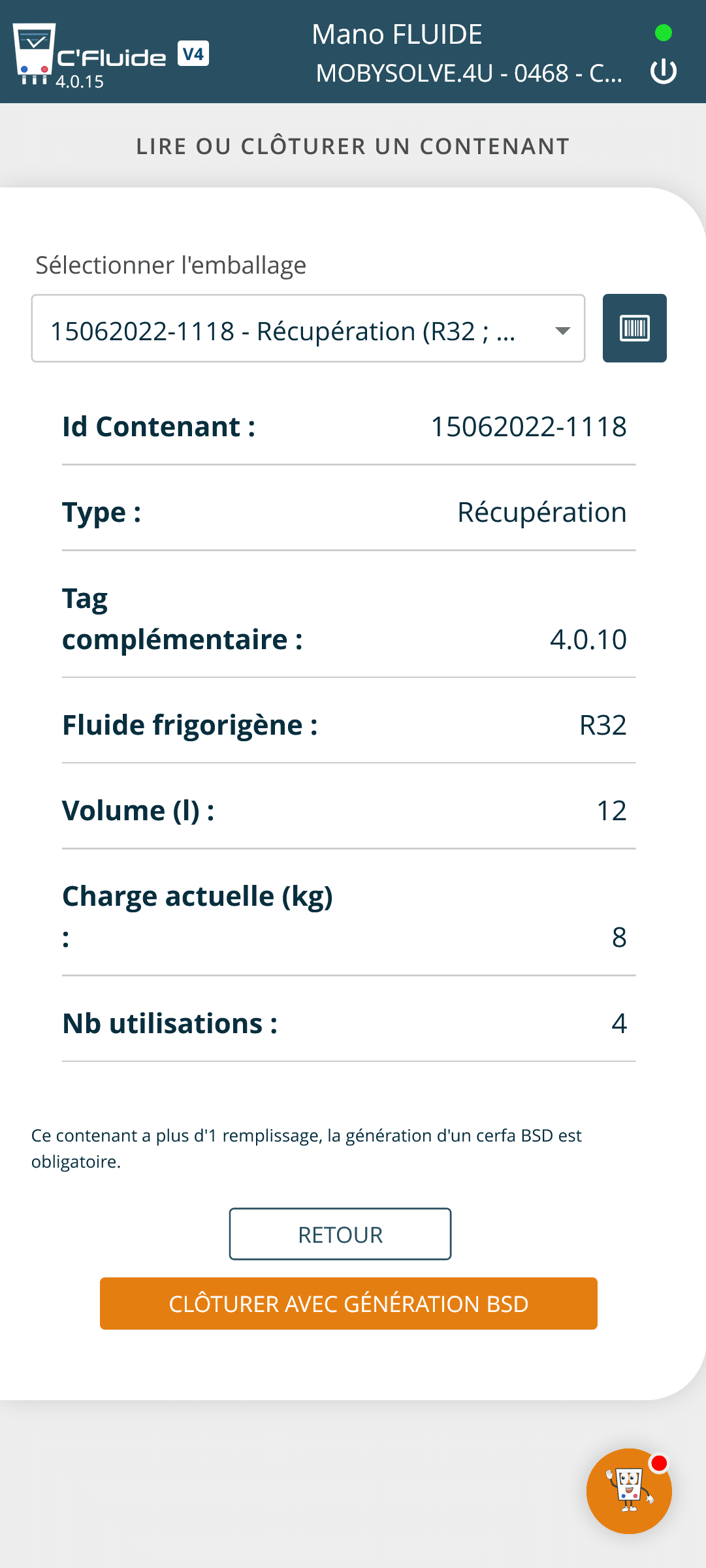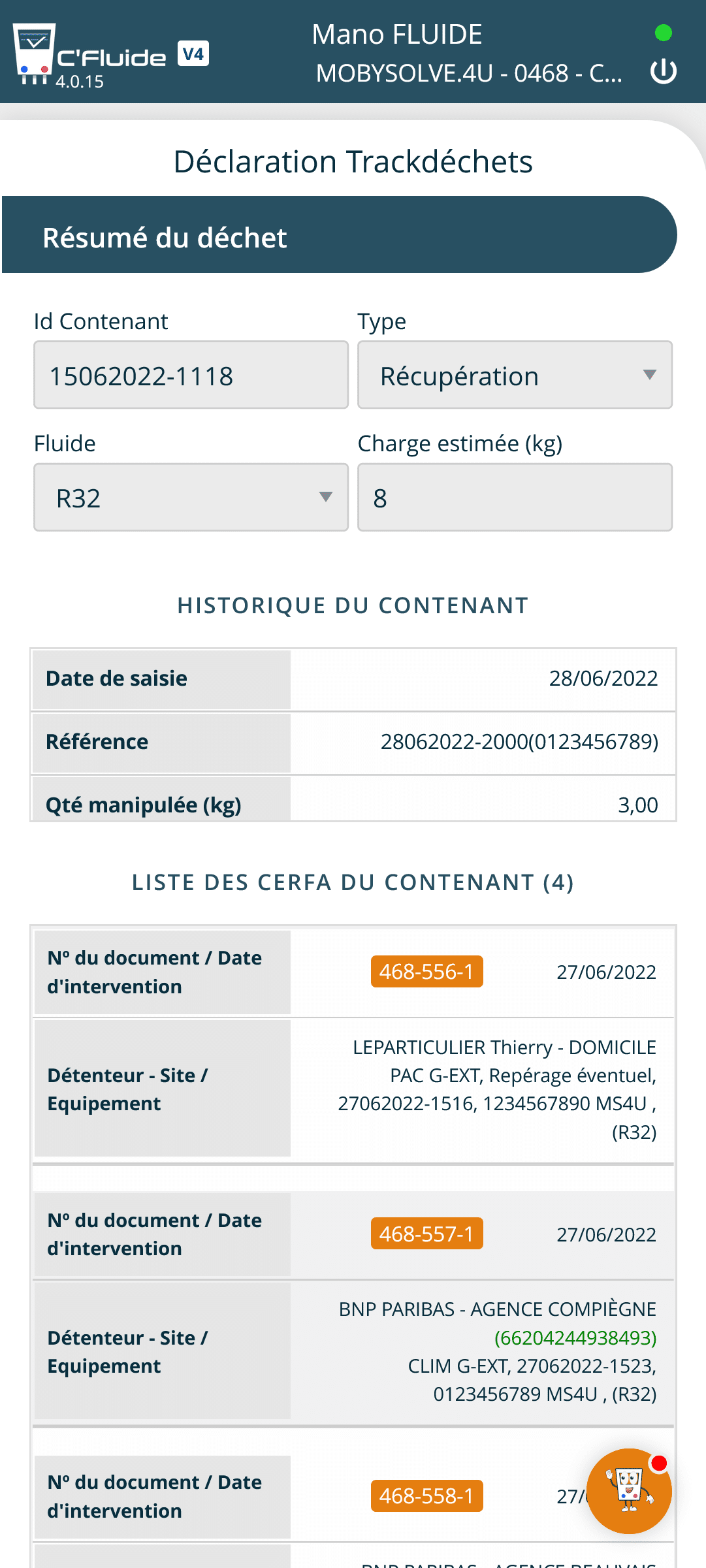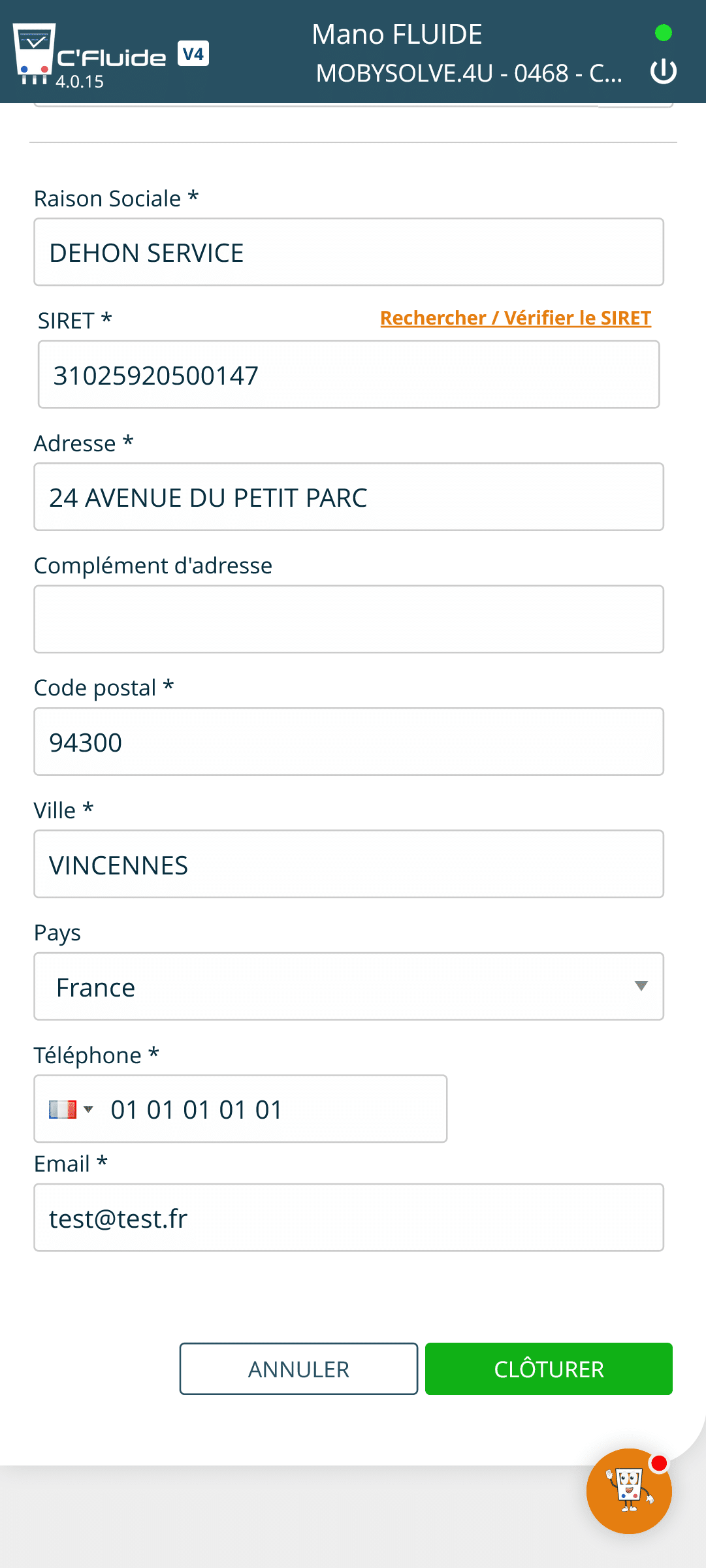Notes de version
La version 4.0.16 a été mise en production le 30 juin 2022.
NOUVEAU – Gestion des transporteurs
Nous avons revu la rubrique Fournisseurs afin de permettre la gestion des transporteurs. Cette modification permet d’automatiser le choix du transporteur des déchets.
Rappel sur les déchets : Seuls les fluides frigorigènes contenus dans des contenants de type Récupération sont considérés comme des déchets.
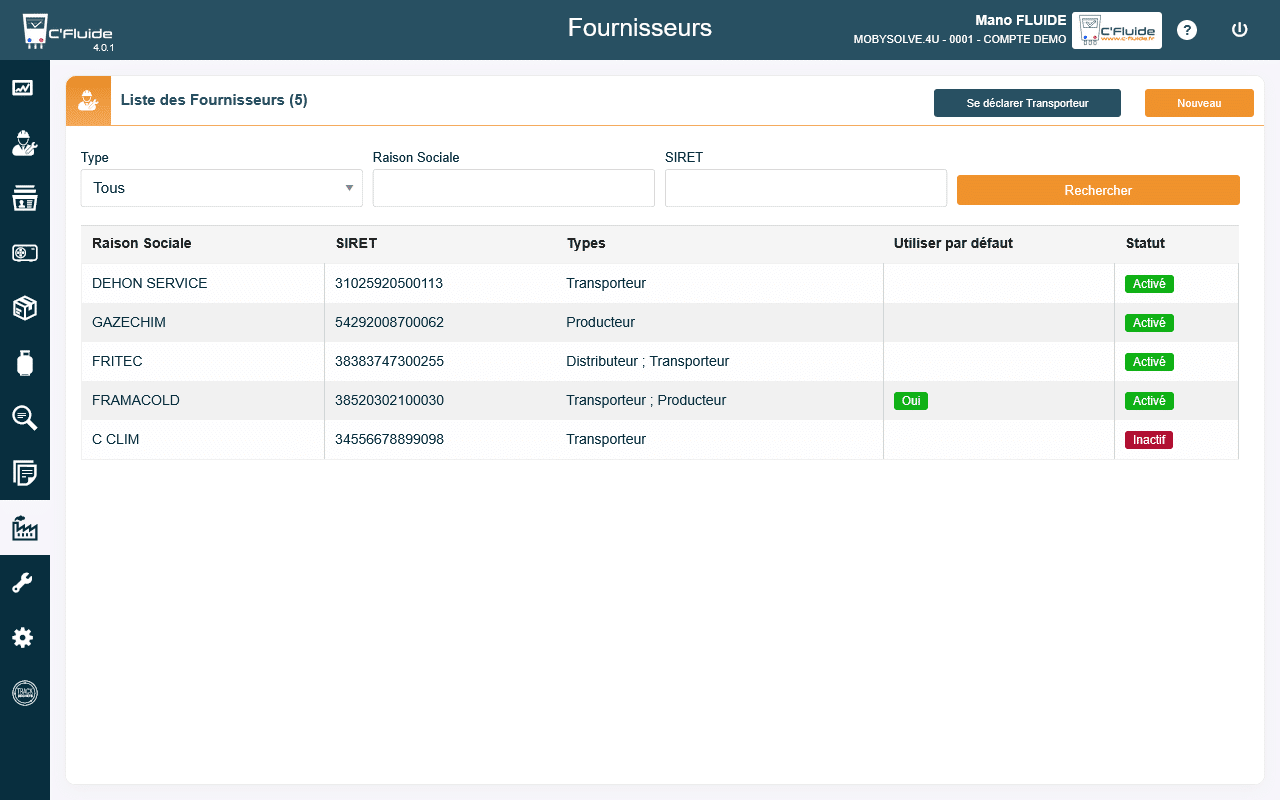
Lorsqu’un opérateur transporte un déchet, il doit obligatoirement identifier le transporteur du déchet dans le CERFA FI-BSD. Cela concerne tous les contenants de type « Récupération ». A noter que l’opérateur doit également se déclarer comme transporteur du déchet si c’est lui qui retourne le contenant de récupération chez son fournisseur en utilisant son véhicule.
Dans cette version, vous pourrez créer des fournisseurs de différents types :
- Distributeur de fluides
- Fabricant de fluides
- Transporteur
Vous disposez par ailleurs du bouton « Se déclarer Transporteur » qui vous permettra de créer facilement votre société en transporteur. En cliquant sur le bouton, le formulaire est pré-rempli avec les informations de votre compte. Il vous reste à vérifier le formulaire et à le valider.
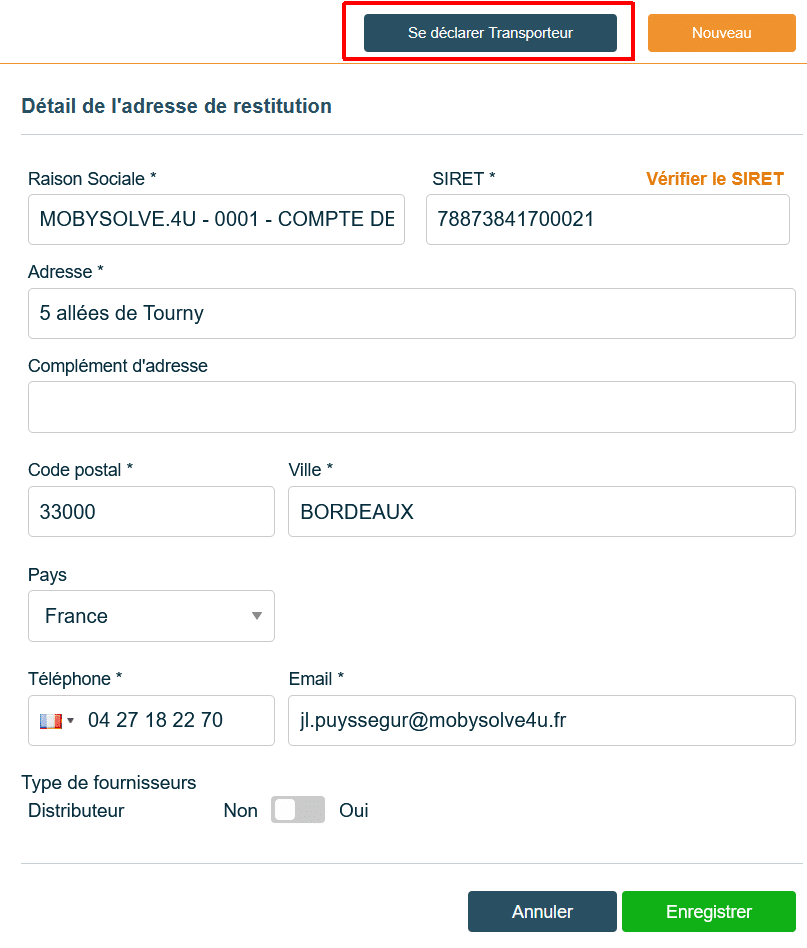
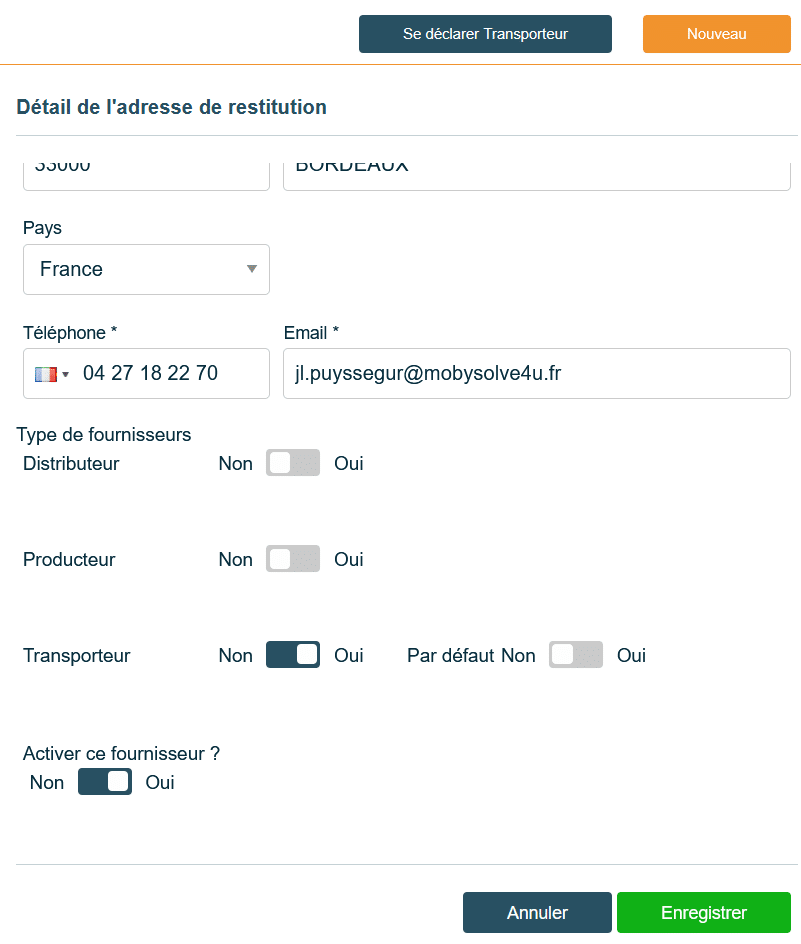
Cela permet au technicien, lors de sa saisie du CERFA FI-BSD sur le terrain, de choisir, dans la liste, un transporteur ou de se déclarer lui-même transporteur du déchet.
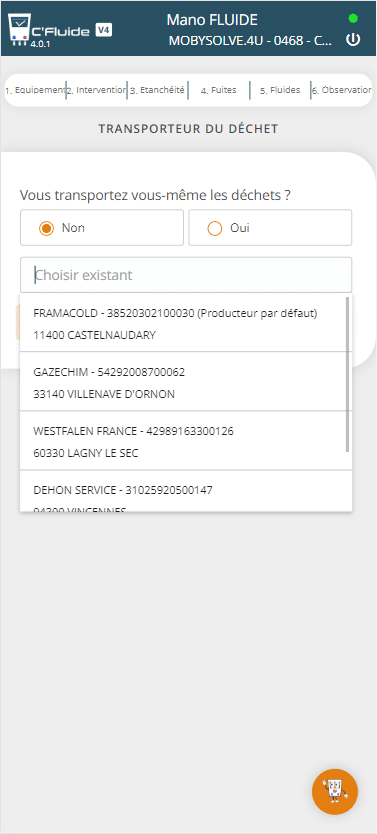
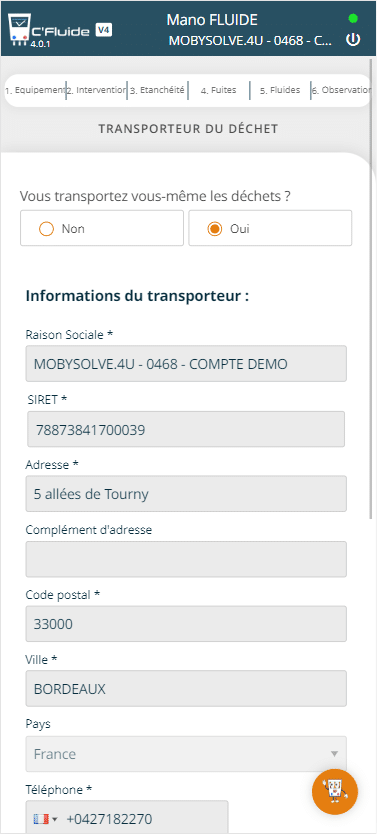
NOUVEAU – Rechercher / Vérifier un SIRET
L’identification des différentes parties prenantes est basée sur le numéro SIRET. Que ce soit l’opérateur, le détenteur, un fournisseur de fluides ou un transporteur, le législateur demande de l’identifier avec son numéro de SIRET.
Définition du SIRET par l’INSEE :
Cet identifiant numérique de 14 chiffres est articulé en deux parties : la première est le numéro SIREN de l’unité légale à laquelle appartient l’unité SIRET ; la seconde, habituellement appelée NIC (Numéro Interne de Classement), se compose d’un numéro d’ordre à quatre chiffres attribué à l’établissement et d’un chiffre de contrôle, qui permet de vérifier la validité de l’ensemble du numéro Siret.
Avec l’arrivée de Trackdéchets (TD), une attention particulière devra être portée sur les numéros de SIRET saisis dans l’application. Un faux SIRET ou un SIRET non valide ne permettra pas de faire une déclaration de déchet sur TD. Il revient à chacun de mettre à jour les SIRET de sa base de données.
Afin de vous aider et de vous faciliter la tâche pour la recherche ou la mise à jour des SIRET dans votre base, nous avons connecté l’application C’Fluide à la base Sirène du gouvernement.
1) Vérifier un SIRET
Vous avez saisi un SIRET dans la fiche d’un détenteur de type société de votre base et vous voulez le vérifier. Exemple ci-dessous pour le site d’une agence de la BNP Paribas à Beauvais
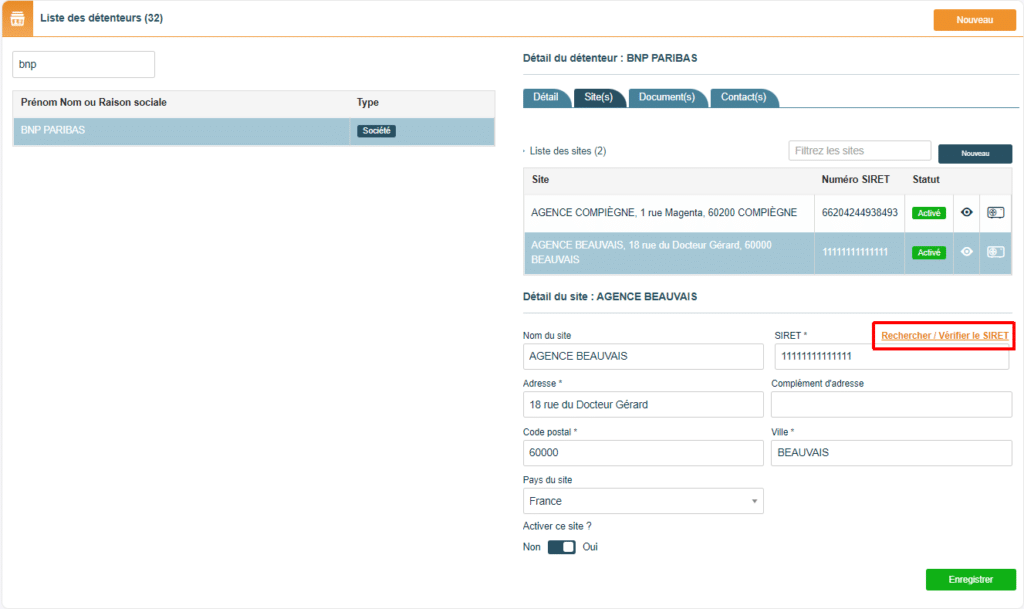
La recherche se fait sur le numéro de SIRET « 11111111111111 » de notre exemple. Vu qu’il est faux, la recherche se fait automatiquement sur la Raison Sociale du Détenteur « BNP PARIBAS »
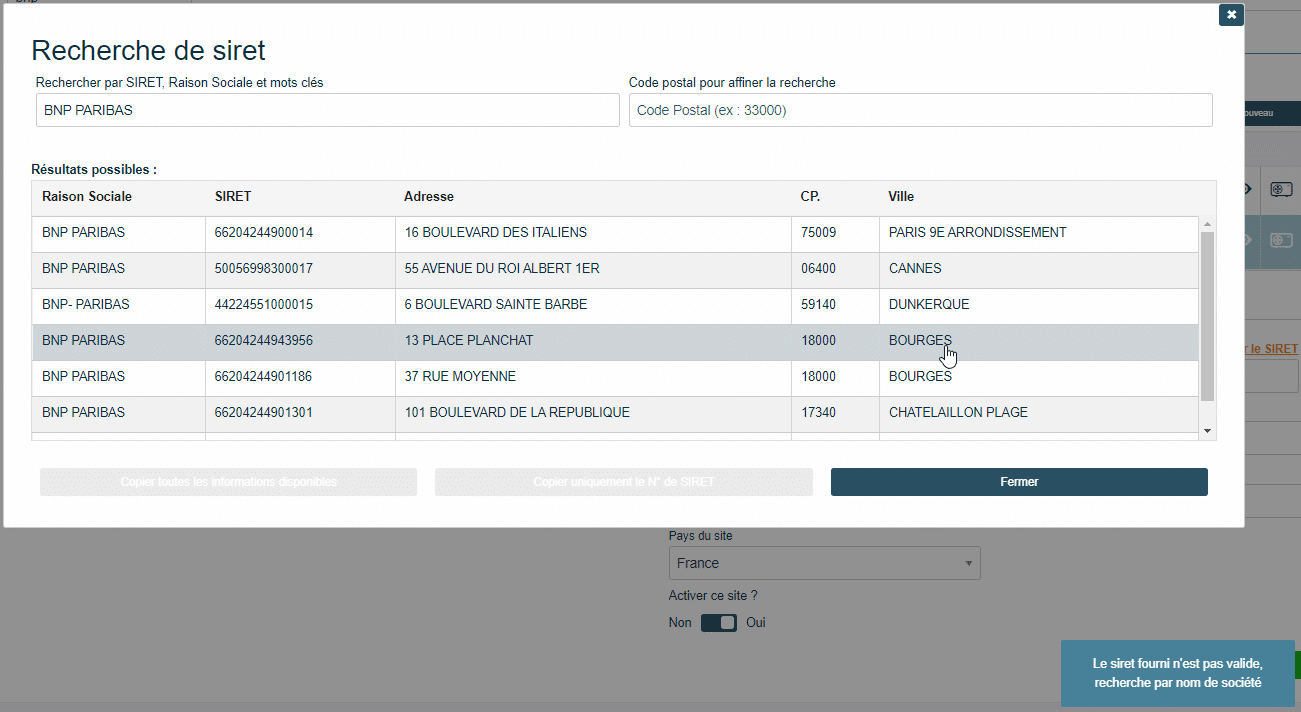
Seule une partie des résultats est affichée. Pour trouver le SIRET qui correspond à l’agence de BEAUVAIS, il faut ajouter un ou des mots clés dans le champ de recherche. Dans l’exemple ci-dessous, j’ajoute le mot clé « beauvais » ma recherche devient « BNP PARISBAS beauvais ». Cela restreint les résultats à 2 occurrences.
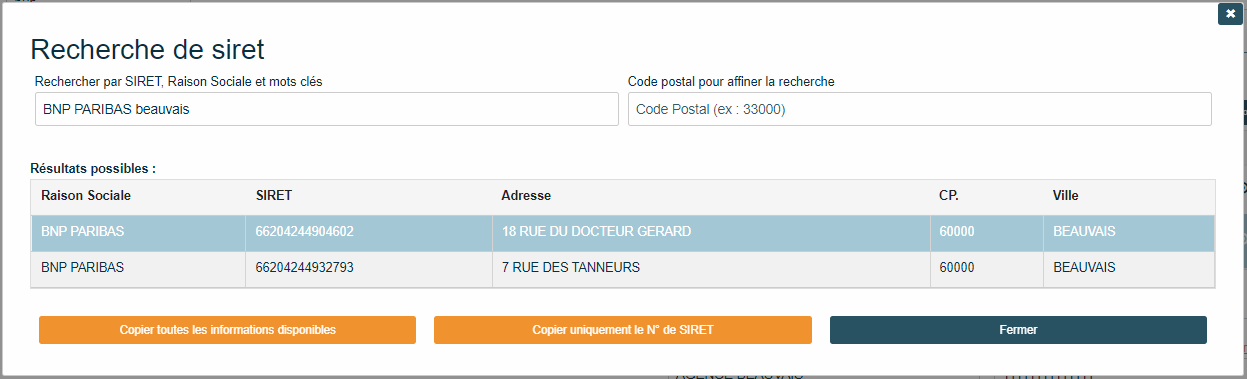
Si vous ajoutez un 2e mot clé avec une partie de l’adresse, votre recherche devient : « BNP PARIBAS beauvais gerard ». Cela permet d’affiner encore le résultat pour n’avoir plus qu’une seule occurrence
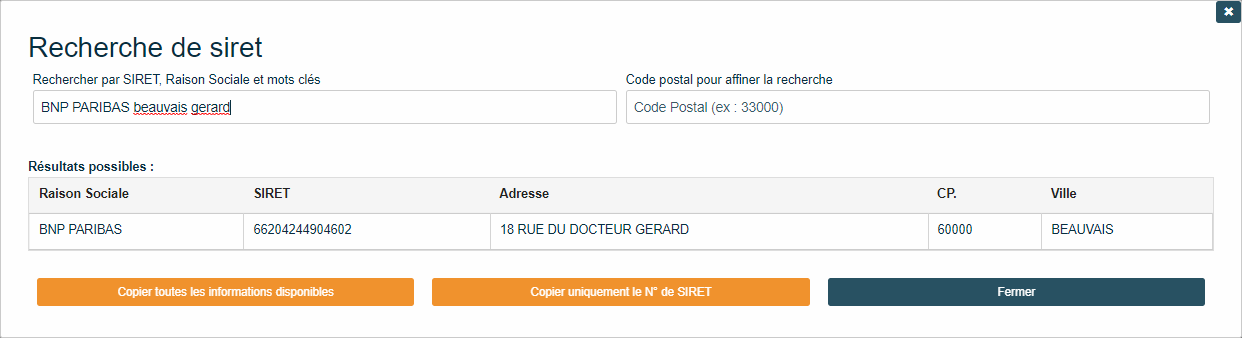
Dès qu’un résultat correspond à votre recherche, il suffit de sélectionner la ligne correspondante et de choisir une action avec 1 des 2 boutons qui permettront de copier les informations obtenues :
- Bouton Copier toutes les informations disponibles
- Bouton Copier uniquement le N° de SIRET
Dans notre exemple, on choisira de copier le N° de SIRET puisque le reste des informations était connu.
Nous avons ajouté le critère de recherche « Adresse ». Voir l’article des notes de version 4.2
2) Rechercher un SIRET
Vous créez un nouveau Détenteur de type société. Lors de la création du site, rechercher le numéro de SIRET vous permettra de copier le SIRET / Adresse / CP / Ville en une seule fois !
Reprenons notre exemple de la BNP PARIBAS afin d’ajouter le site de l’agence de Bordeaux Victoire. Après avoir cliqué sur « Nouveau », il vous faut cliquer sur « Rechercher / Vérifier le SIRET »
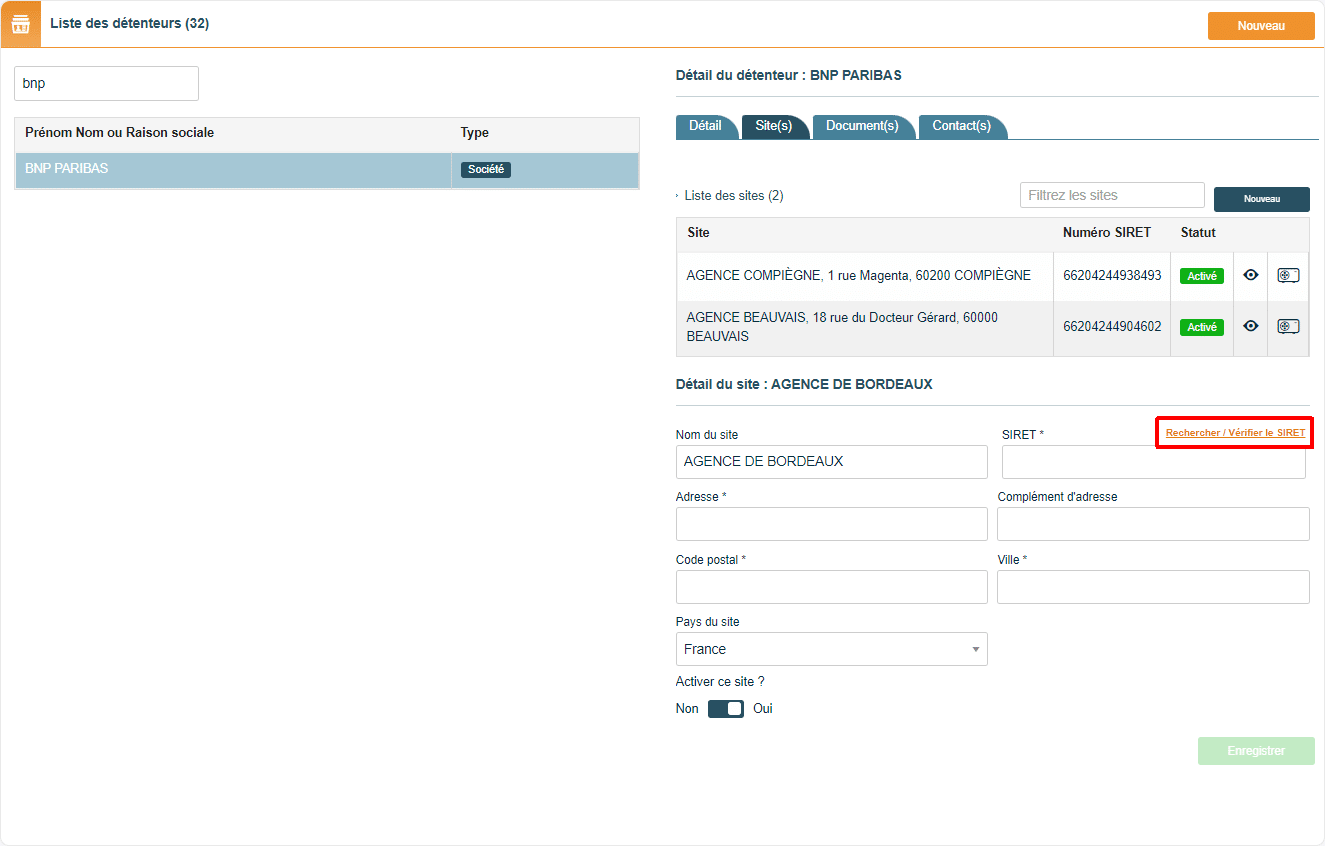
Puis recherche sur les mots clés « BNP PARIBAS bordeaux victoire »
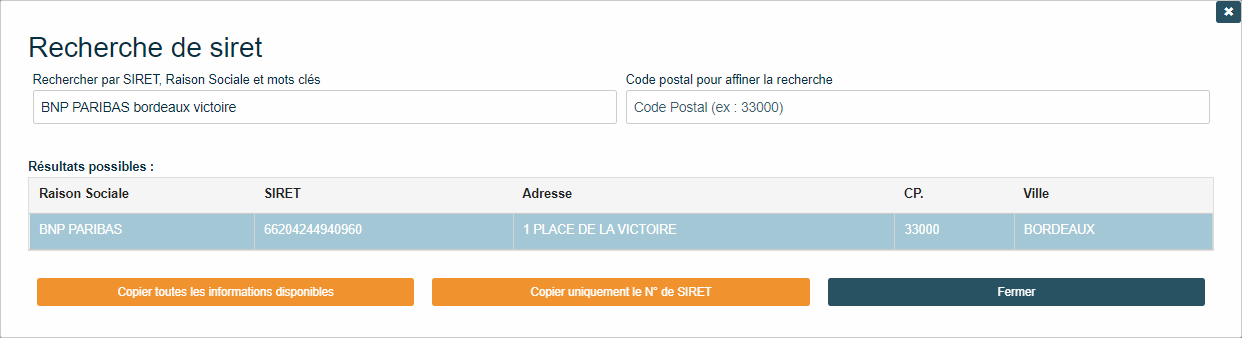
Il vous suffit de sélectionner la ligne et de choisir comme action le bouton « Copier toutes les informations disponibles »
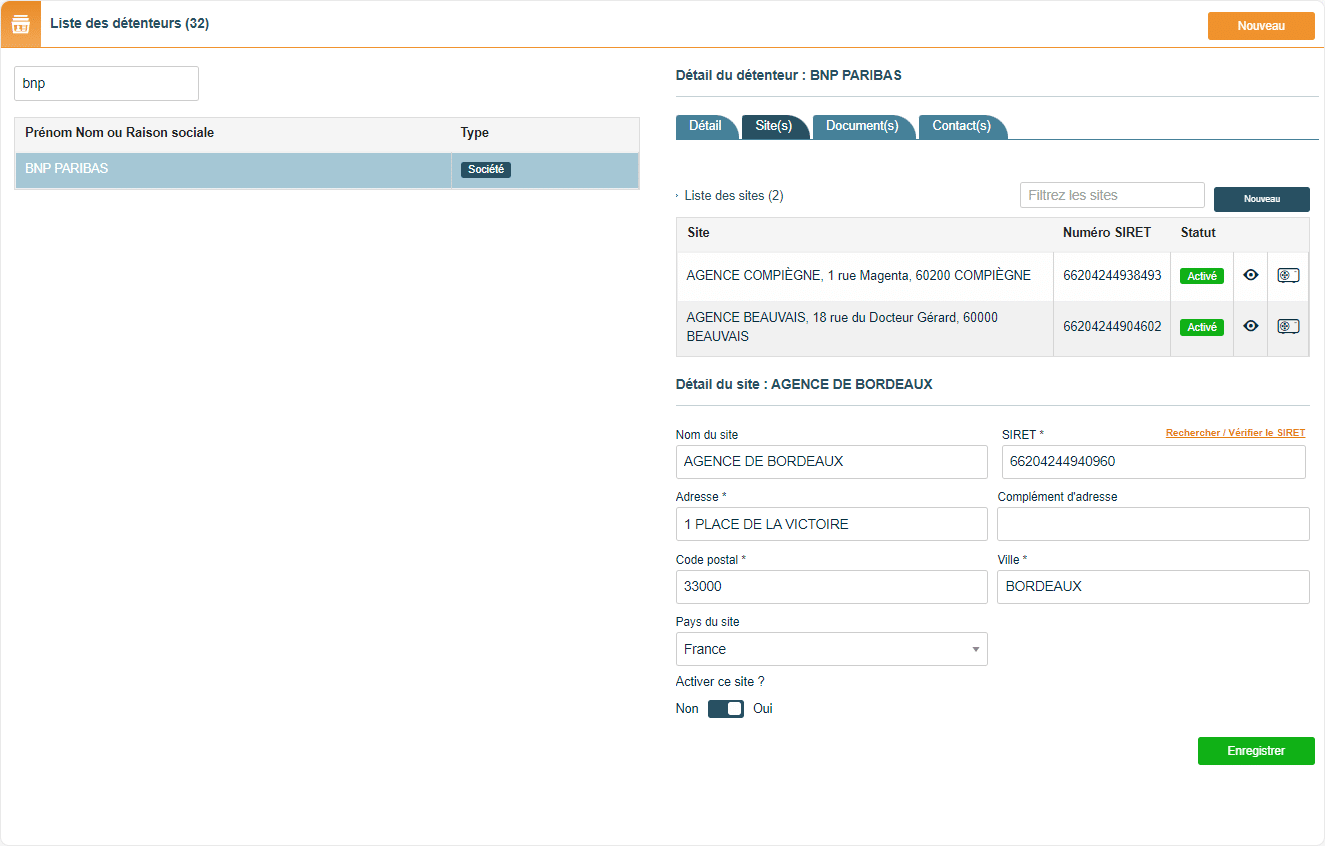
Nous avons ajouté le critère de recherche « Adresse ». Voir l’article des notes de version 4.2
NOUVEAU – Connecteur Trackdéchets
L’utilisation de la plateforme étatique Trackdéchets devient une obligation réglementaire. Voir notre article dédié à ce sujet : Comment gérer les déchets fluides frigorigènes après le 1er janvier 2022.
L’utilisation de la plateforme Trackdéchets (TD) pour déclarer des déchets de fluides frigorigènes est possible dès le 1er juillet 2022. Le connecteur C’Fluide permet de réaliser les nouveaux Bordereaux de Suivi des Fluides Frigorigènes (BSFF) qui remplacent l’Annexe 1 ou le volet BSD des CERFA FI-BSD. Il automatise la déclaration sur la plateforme TD et évite les doubles saisies.
Pour les utilisateurs C’Fluide qui souhaitent utiliser dès maintenant les nouveaux BSFF et faire la déclaration sur TD : c’est possible!
Il y a un certain nombre de pré-requis à valider avant de connecter votre compte C’Fluide à la plateforme TD :
- Vous assurer que votre ou vos fournisseurs de fluides soient enregistrés sur TD et soient en capacité de traiter les BSFF dans TD. Le gouvernement met à disposition un fichier qui récence tous les acteurs s’étant enregistrés sur la plateforme. Pour le consulter, c’est ICI.
- Avoir créé un compte sur la plateforme TD. Vous créer un compte, c’est ICI.
- Avoir souscrit à l’option TD pour C’Fluide, c’est par ICI.
- Connecter votre compte C’Fluide à votre compte TD. Rendez-vous dans la rubrique Trackdéchets de C’Fluide et suivez les instructions

Connecteur Trackdéchets (Paiement annuel)
CFL-O-1722
Connecteur pour le portail Trackdéchets
Attention, cette option doit obligatoirement être accompagnée
d’une souscription à l’application C’Fluide. Voir nos offres.
1) Connecter son compte TD à C’Fluide
Rendez-vous dans la rubrique Trackdéchets et suivez les instructions après avoir cliqué sur le bouton « Se connecter à Trackdéchets
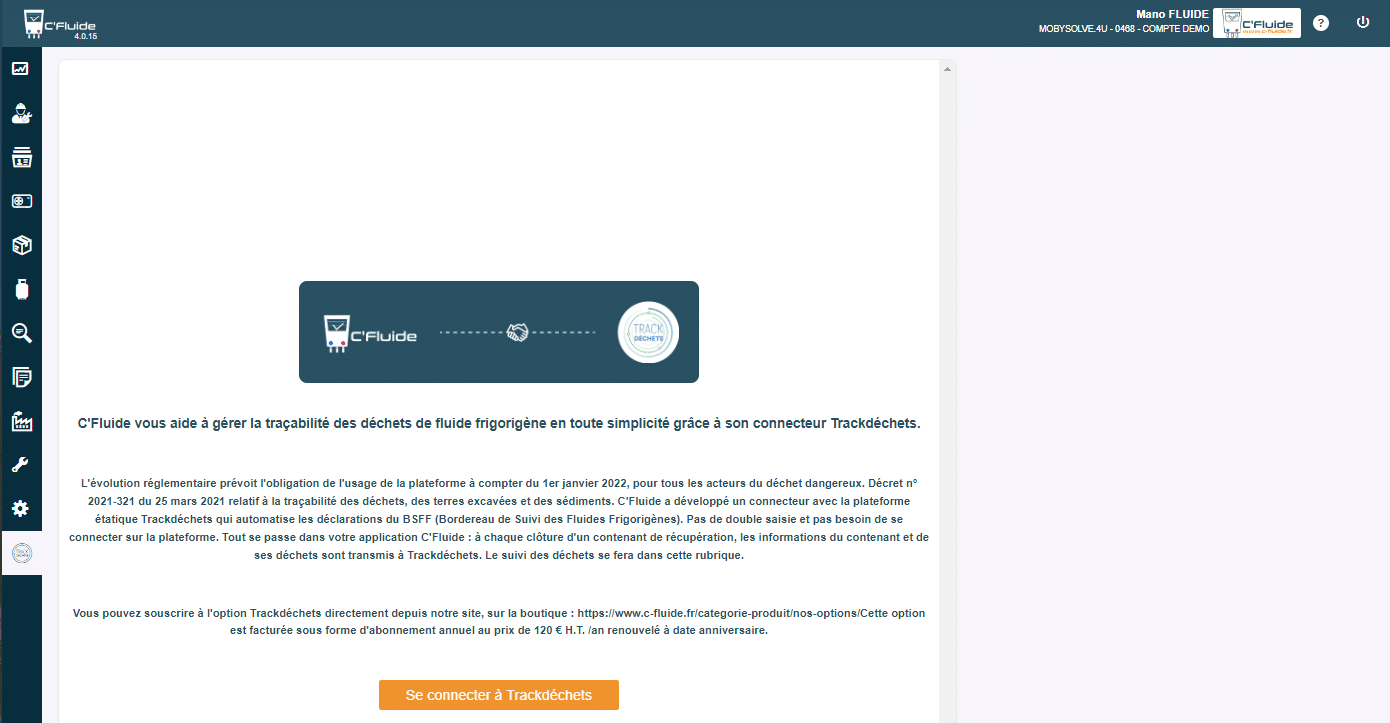
Suivez les instructions pour connecter les comptes
Une fois les comptes associés, la rubrique affiche un tableau de suivi de vos bordereaux BSFF
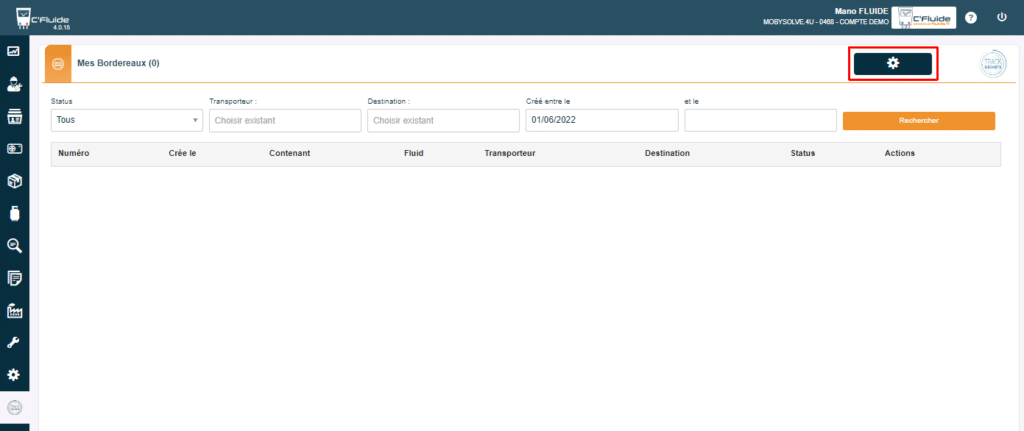
Le bouton bleu avec la roue dentée en haut à droite vous permet de vous déconnecter de TD
Remarques : une fois la connexion activée, toutes les clôtures de contenants de type « Récupération », c’est-à-dire les contenants qui contiennent des déchets fluides au sens de la réglementation, généreront la création d’un Bordereau de Suivi des Fluides Frigorigènes (BSFF) dans la plateforme étatique Trackdéchets.
2) Faire un BSFF dans C’Fluide
Le principe est le même depuis le Back Office ou depuis le Front Office. Comme pour une Annexe 1, le point de départ reste la clôture d’un contenant de type « Récupération ».
2.1) Depuis le Back Office
Dans la rubrique Contenants, je sélectionne mes contenants de type Récupération en cours d’utilisation
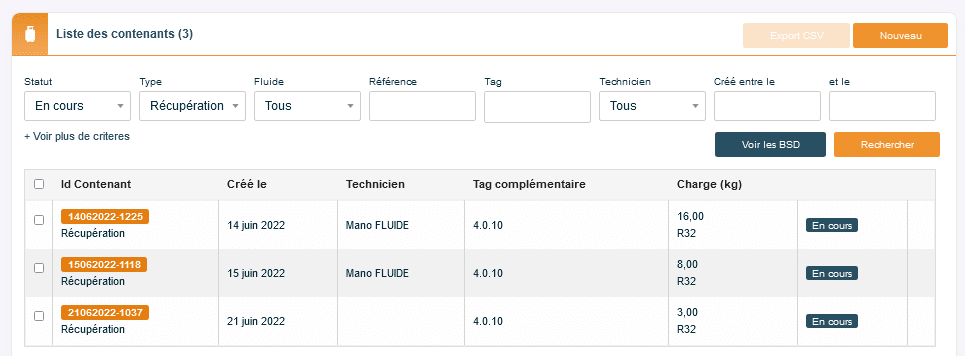
Après sélection du contenant à restituer, je clique sur le bouton « Clôturer »
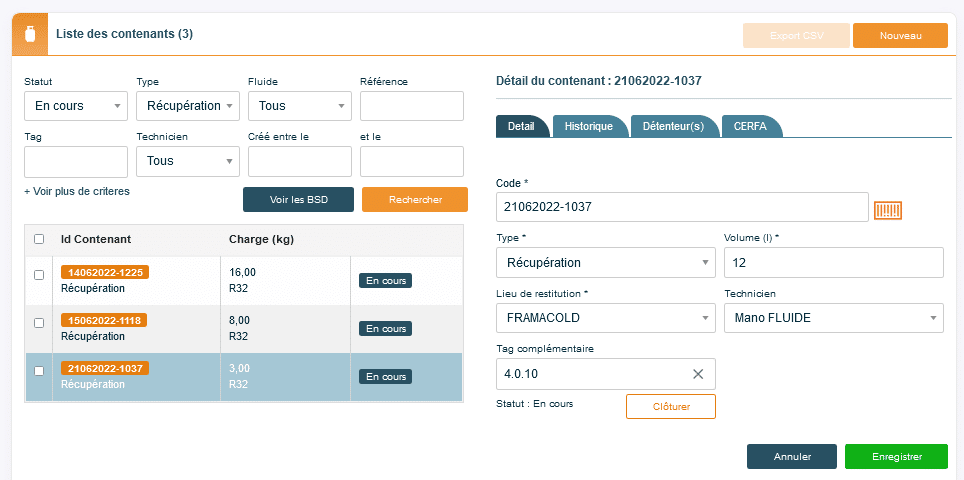
La création du BSFF dans Trackdéchets commence
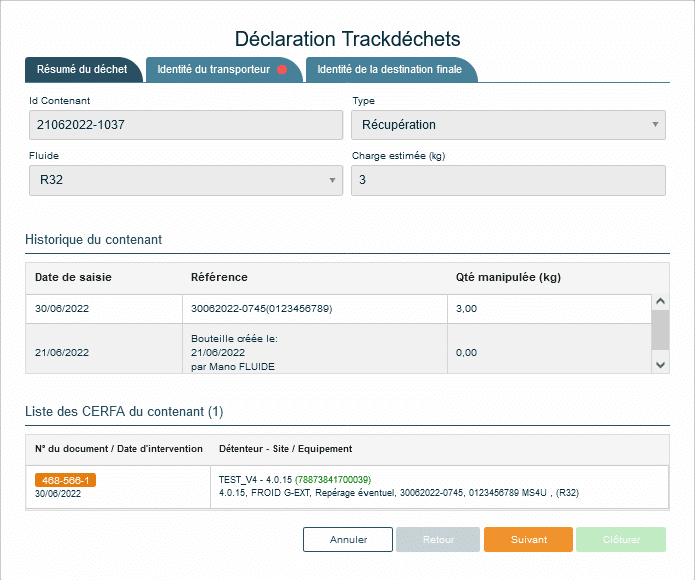
Identification du transporteur du déchet. Si c’est vous qui transportez le contenant chez votre fournisseur de fluides, vous devez vous déclarer comme transporteur.
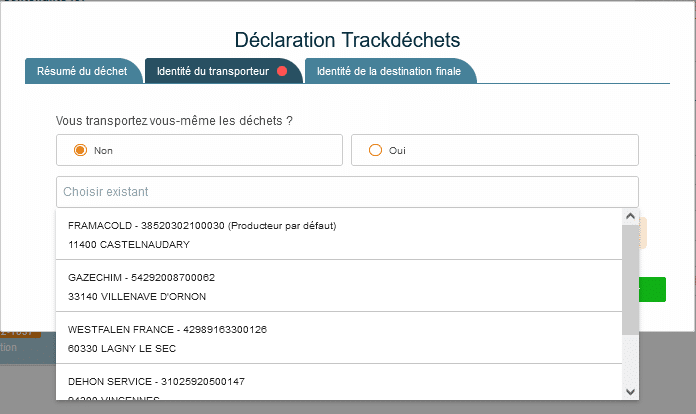
Dernière étape, la sélection du fournisseur chez qui vous restituez le contenant. Par défaut, cette information est remplie car elle correspond au fournisseur enregistré lors de la création du contenant dans l’application C’Fluide.
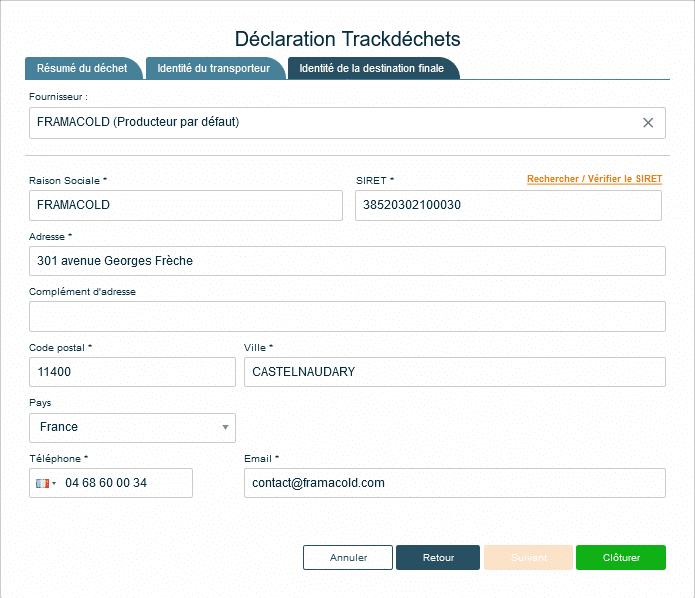
Une fois validé par le bouton vert « Clôturer », la déclaration est faite sur la plateforme TD. Un message vert vous informe que l’opération s’est correctement déroulée.
Un numéro de BSFF apparait en bleu en bas à droite de la fenêtre. Il correspond au numéro identifiant le BSFF chez TD. En cliquant dessus vous pouvez visualiser le bordereau
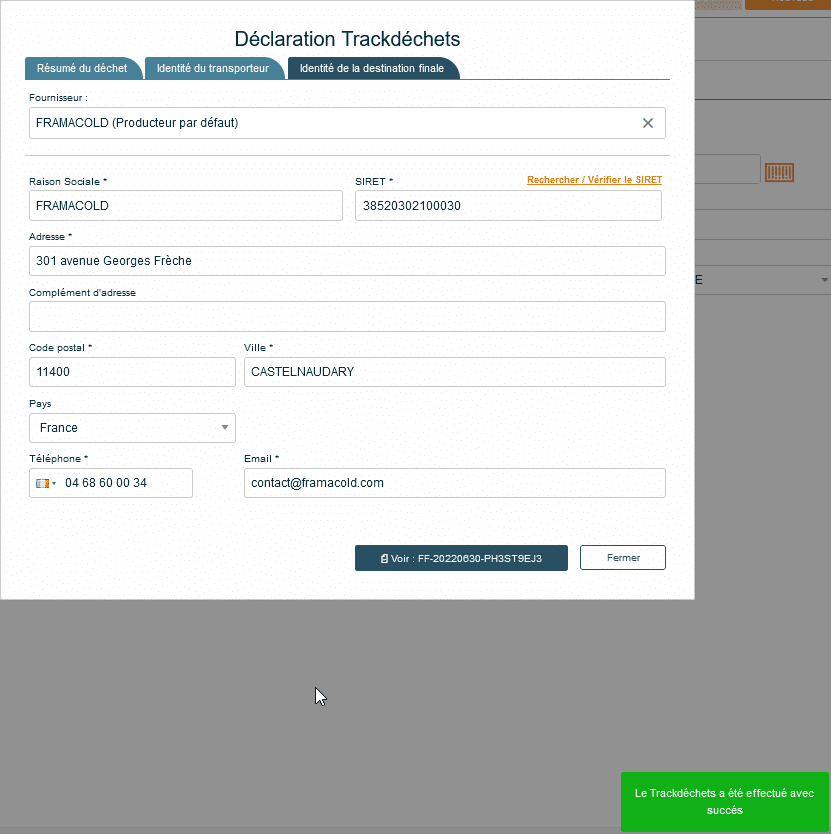
Importance du numéro SIRET
Nous l’avons déjà expliqué dans le paragraphe sur la recherche/vérification des numéros SIRET. La traçabilité des BSFF exige que les professionnels soient identifiés par un numéro de SIRET en cours de validité. En cas d’erreur ou d’utilisation d’un faux numéro SIRET, TD refusera la déclaration du BSFF.
Exemple ci-dessous d’une déclaration impossible. C’Fluide vérifie pour vous les SIRET et vous indique ceux qui sont en erreur. Vous pourrez alors les corriger et recommencer votre déclaration.
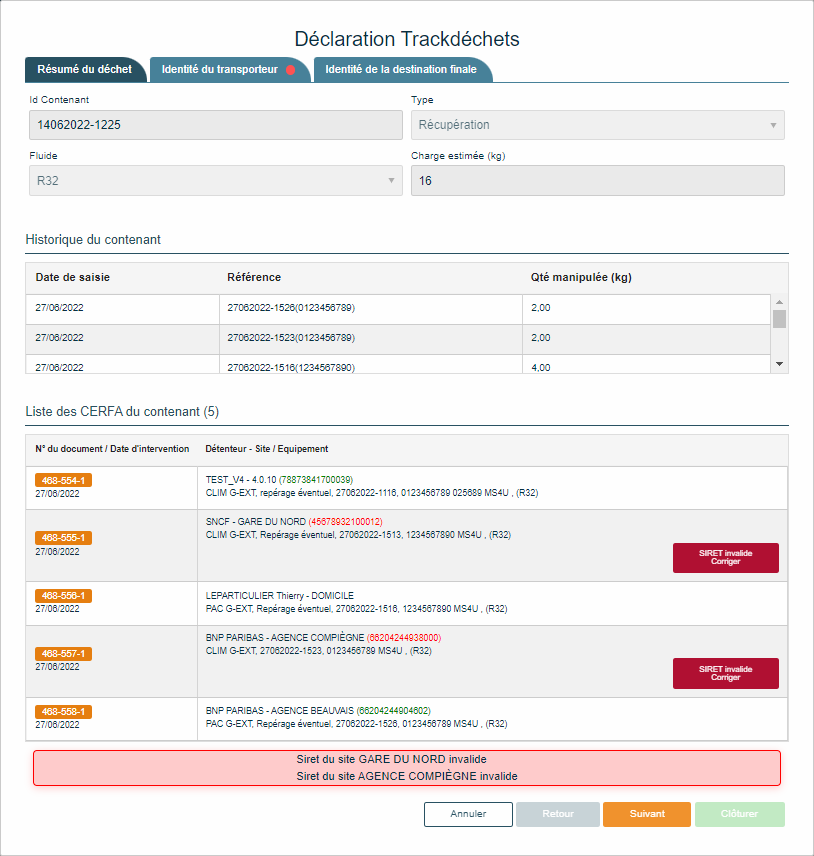
Vous retrouverez le BSFF dans la rubrique Trackdéchets. Vous pouvez suivre l’évolution du statut du BSFF directement dans cette rubrique.
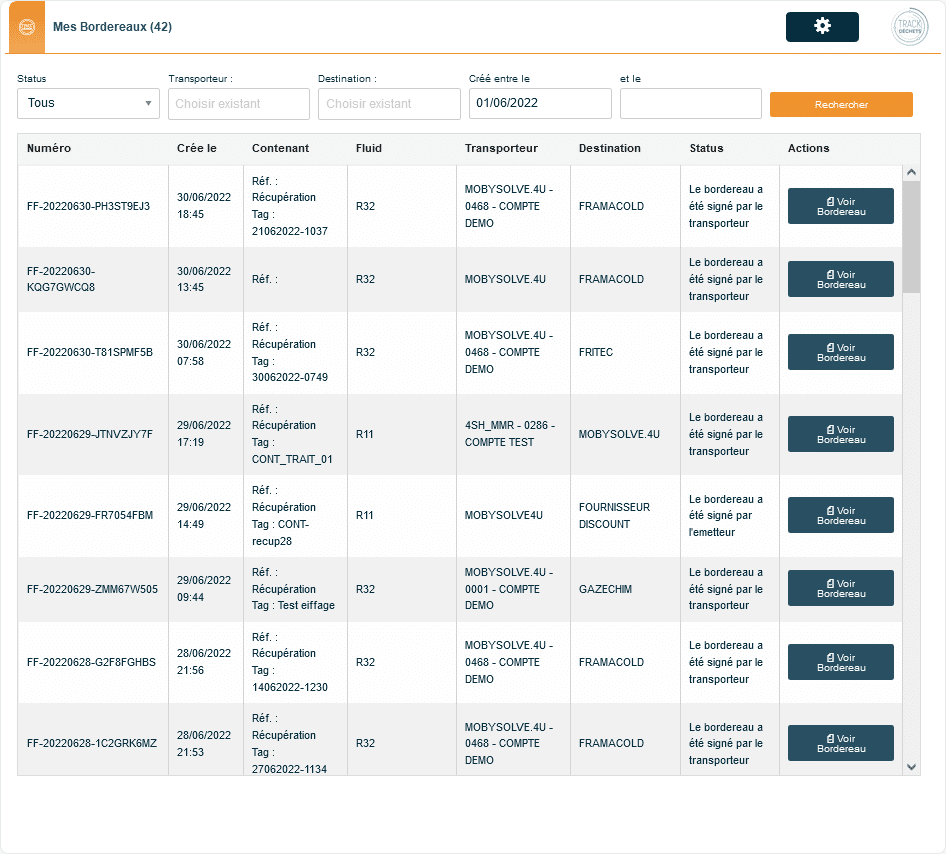
2.2) Depuis le Front Office
Dans la rubrique Gérer des contenants, je sélectionne le contenant de type Récupération que je souhaite clôturer et restituer à mon fournisseur. Une fois le contenant sélectionné, le déroulé est identique à celui du Back Office
Remarque : La création d’un BSFF sur TD nécessite obligatoirement d’avoir une connexion au réseau. Cette fonctionnalité n’est pas disponible en mode déconnecté.